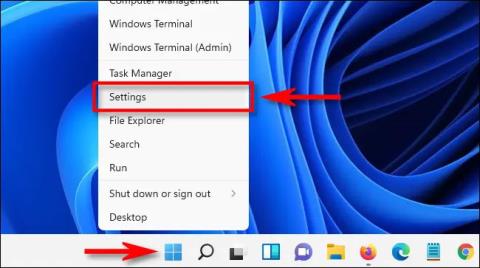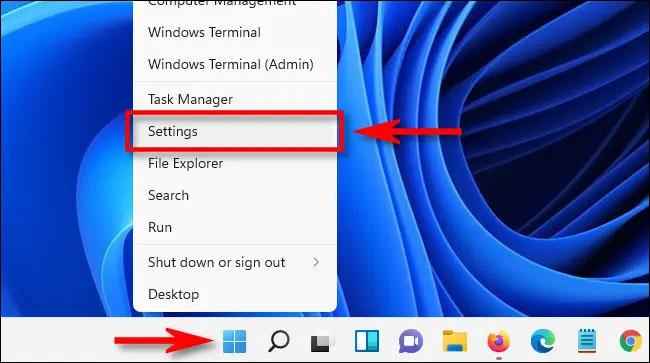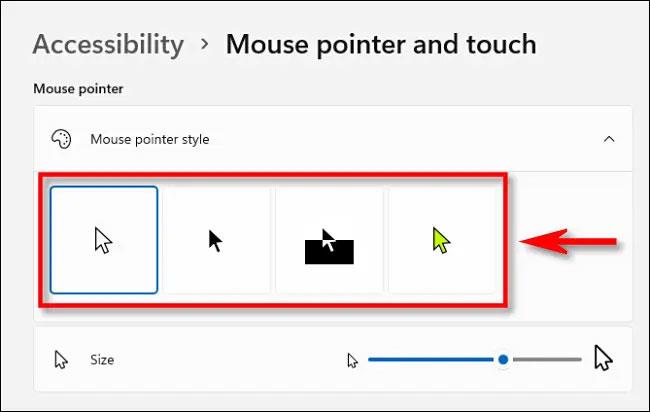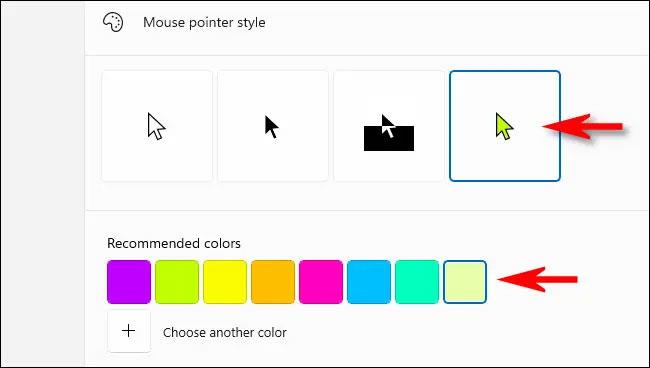Obwohl der Mauszeiger eine kleine Komponente ist, kann er das Benutzererlebnis unter Windows im Allgemeinen stark beeinträchtigen. Wenn beispielsweise Ihr Mauszeiger zu schwer zu erkennen ist, ist die Verfolgung auf dem Bildschirm sicherlich nicht gut. In diesem Artikel erfahren Sie, wie Sie die Größe des Mauszeigers in Windows 11 ändern und anpassen.
Zuerst müssen Sie die Windows-Anwendung „Einstellungen“ öffnen, indem Sie die Tastenkombination Windows + i drücken oder mit der rechten Maustaste auf die Schaltfläche „Start“ ganz links in der Taskleiste klicken und „ Einstellungen “ aus der angezeigten Liste auswählen.
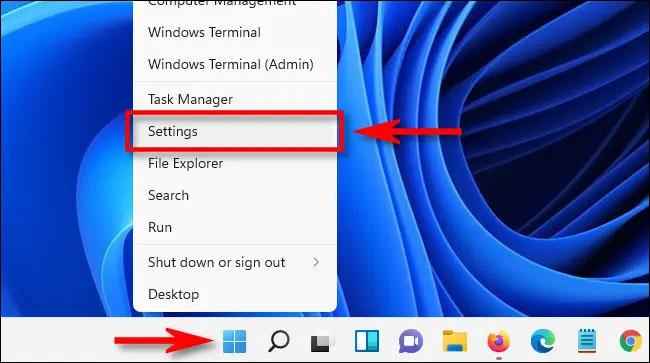
Wenn sich die Anwendungsoberfläche „Einstellungen“ öffnet, sehen Sie sich die Liste links an und klicken Sie auf „ Barrierefreiheit “. Klicken Sie im Einstellungsbildschirm „ Barrierefreiheit “ , der jeweils rechts erscheint, auf den Punkt „ Mauszeiger und Touch “.
Auf dem Bildschirm mit den Mauszeiger- und Touch-Einstellungen können Sie den Mauszeiger auf dem Bildschirm ganz einfach vergrößern oder verkleinern, indem Sie den Schieberegler „ Größe “ verwenden. Klicken Sie auf den Kreis auf dem Schieberegler und ziehen Sie ihn per Drag-and-Drop, bis der Cursor die gewünschte Größe erreicht.
Um den Stil des Mauszeigers zu ändern, verwenden Sie die im Abschnitt „Mauszeigerstil“ aufgeführten Optionen. Sie haben 4 Optionen: „ Weiß “, „ Schwarz “, „ Invertiert “ , „ Benutzerdefiniert “. Mit folgender spezifischer Bedeutung:
- Weiß : Ihr Mauszeiger ist weiß mit einem schwarzen Rand. Dies ist die Standardoption.
- Schwarz : Ihr Mauszeiger ist schwarz mit einem weißen Rand.
- Invertiert : Der Mauszeiger wechselt automatisch in die entgegengesetzte Farbe des Bereichs, über den Sie fahren. Wenn Sie beispielsweise mit der Maus über einen Bereich mit schwarzem Hintergrund fahren, wird der Mauszeiger automatisch weiß und umgekehrt.
- Benutzerdefiniert : Sie können die Mauszeigerfarbe nach Ihren Wünschen wählen.
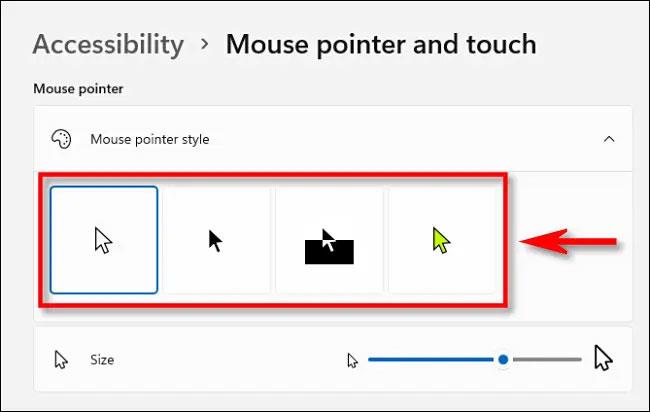
Wenn Sie auf die Option „ Benutzerdefiniert “ (farbiger Cursor) klicken, können Sie die Cursorfarbe aus der Liste „ Empfohlene Farben “ auswählen, indem Sie auf jede gewünschte Farboption klicken. Sie können auch eine benutzerdefinierte Farbe auswählen, indem Sie auf die Plus-Schaltfläche („ + “) neben „ Andere Farbe auswählen “ tippen.
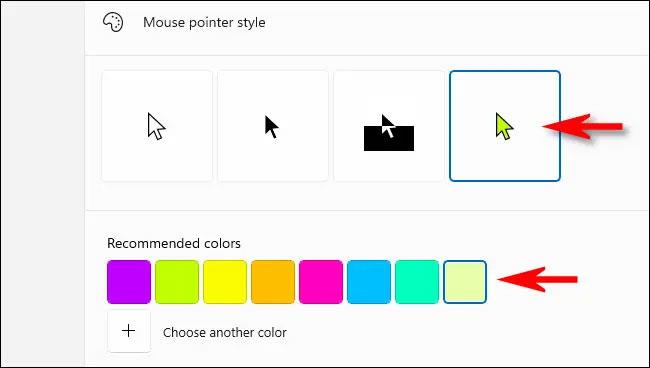
Wenn Sie den Mauszeiger nach Ihren Wünschen eingerichtet haben, schließen Sie die Einstellungen. Ihre Änderungen wurden automatisch gespeichert.
Falls Sie die Größe oder den Stil des Mauszeigers neu anpassen müssen, rufen Sie einfach erneut die App „Einstellungen“ auf, navigieren Sie zu Eingabehilfen > Mauszeiger und Touch und nehmen Sie die oben beschriebenen Anpassungen vor.